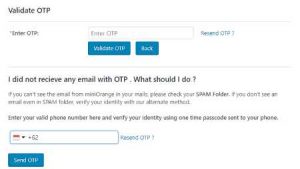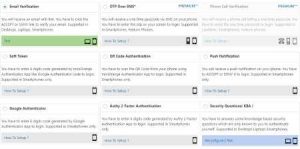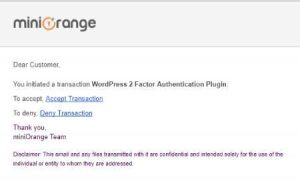Mengenal Tema WordPress Basic Bawaan: Twenty Twenty-One
WordPress menyediakan serangkaian tema bawaan yang dirancang untuk memudahkan pengguna dalam memulai pembangunan situs web. Salah satu tema bawaan yang paling populer adalah Twenty Twenty-One. Berikut adalah gambaran singkat tentang tema ini:
Desain Minimalis:
Twenty Twenty-One menampilkan desain minimalis yang bersih dan responsif, memastikan situs web Anda terlihat bagus di berbagai perangkat, mulai dari desktop hingga ponsel pintar. Desainnya yang sederhana memudahkan navigasi bagi pengguna dan memungkinkan konten Anda untuk menonjol.
Kustomisasi yang Fleksibel:
Meskipun sederhana, Twenty Twenty-One menyediakan opsi kustomisasi yang cukup fleksibel. Anda dapat dengan mudah mengubah warna, font, latar belakang, dan tata letak situs web Anda melalui Customizer WordPress. Ini memungkinkan Anda untuk mencocokkan tema dengan identitas merek atau gaya desain yang Anda inginkan.
Dukungan Blok Editor Gutenberg:
Twenty Twenty-One sepenuhnya dioptimalkan untuk bekerja dengan Blok Editor Gutenberg, yang memungkinkan Anda untuk membuat dan mengedit konten dengan mudah menggunakan blok-blok konten yang berbeda. Ini memberikan Anda kontrol penuh atas tampilan dan tata letak halaman Anda, tanpa perlu pengetahuan koding yang mendalam.
Fokus pada Kinerja dan Keamanan:
Tema ini dibangun dengan fokus pada kinerja dan keamanan, memastikan situs web Anda berjalan dengan lancar dan aman. Kode tema yang bersih dan efisien membantu mempercepat waktu pemuatan halaman, sementara pembaruan reguler memastikan keamanan tema terjaga.
Cocok untuk Berbagai Jenis Situs:
Twenty Twenty-One cocok untuk berbagai jenis situs web, mulai dari blog pribadi dan portofolio hingga situs bisnis dan organisasi. Desainnya yang serbaguna dan kustomisasi yang fleksibel memungkinkan Anda untuk menyesuaikan tema sesuai dengan kebutuhan dan tujuan situs Anda.
Dukungan Komunitas yang Luas:
Sebagai tema bawaan WordPress, Twenty Twenty-One didukung oleh komunitas pengembang yang luas. Anda dapat menemukan tutorial, dukungan, dan sumber daya lainnya dengan mudah melalui forum WordPress dan situs web pengembang.
Dengan fitur-fitur yang ramah pengguna, desain yang responsif, dan kustomisasi yang fleksibel, Twenty Twenty-One adalah pilihan yang sangat baik untuk pengguna WordPress yang mencari tema sederhana namun elegan untuk memulai pembangunan situs web mereka.
Cara Menambahkan Two Factor Authentication di WordPress

WordPress menjadi content management system yang paling popular di internet, karena CMS ini menawarkan fleksibilitas yang tinggi, kemudahan penggunaannya dan dukungan komunitas yang sangat baik. Fleksibilitas di sini adalah pengguna dapat menambahkan kemampuan baru pada website WordPress-nya dengan menggunakan plugin. Dan kemudahan mengganti tampilan website dengan themes.
Ada banyak kemampuan yang bisa kita tambahkan pada website WordPress termasuk untuk meningkatkan keamanannya. Salah satu fitur yang bisa kita gunakan untuk meningkatkan keamanan website WordPress adalah dengan fitur two factor authentication.
Pada post kali ini saya akan membahas mengenai cara menambahkan fitur two factor authentication dengan plugin yang bernama miniOrange.
Kenapa Harus Menggunakan Two Factor Authentication?
Istilah two factor authentication berarti ada dua cara untuk memverifikasi identitas dari pengguna. Dalam hal di sini, adalah masalah login ke halaman admin WordPress.
Untuk masuk ke halaman admin WordPress, cara yang konvesional hanyalah dengan dengan memasukan username dan password. Dengan fitur two factor authentication, setelah memasukan password dengan benar, agar bisa masuk ke halaman admin kamu juga perlu memasukan kode yang dikirim lewat email atau SMS.
Fitur ini tentunya menambah lapisan keamanan pada saat login. Meski hacker bisa membobol username dan password kamu, mereka tidak memiliki kode kedua yang dikirim melalui SMS atau email, sehingga mereka tidak bisa masuk.
Menambahkan Two Factor Authentication dengan miniOrange
Cara yang paling mudah menambahkan Two Factor Authentication adalah dengan menggunakan plugin. Dan salah satu yang terbaik adalah plugin yang bernama miniOrange.
Pertama kamu harus men-download dan mengaktifkan plugin miniOrange. Masuk ke halaman admin WordPress atau dashboard. Setelah itu masuk ke Plugins, dan pilih Add New. Cari plugin miniOrang, install kemudian aktifkan plugin ini.
Setelah diaktifkan kini di dashboard WordPress kamu ada menu baru miniOrange 2-Factor. Klik menu tersebut dan kamu perlu membuat akun baru untuk miniOrange. Masukan data-data yang diperlukan, kemudian klik tombol Submit di bawah.
Selanjutnya kamu ada diminta untuk memasukan kode OTP yang dikirimkan ke email yang tadi kamu daftarkan. Buka email, lalu copy kode yang dikirim, balik ke dashboard WordPress dan paste kode tersebut. Klik tombol Validate OTP.
Selanjutnya akan masuk ke halaman Setup Two-Factor, dimana di sini kamu bisa memilih satu cara untuk mengirimkan kode OTP setiap kali kamu login ke halaman admin WordPress. Untuk SMS dan panggilan telepon hanya untuk pengguna premium. Yang paling mudah adalah yang “Email verification”. Setiap kali kamu login setelah memasukan username dan password, kamu perlu memverifikasi lewat email yang dikirimkan. Buka email kamu, lalu buka email dari miniOrange, klik tombol Accept Transaction. Sekarang kembali ke jendela halaman admin WordPress kamu.
Sekarang setiap kali kamu login ke halaman admin WordPress, kamu juga harus memverifikasi lewat email yang dikirimkan. Jadi akun kamu menjadi lebih aman dengan menambahkan two factor authentication.
Bagi kamu yang sedang mencari hosting, Jakartawebhosting.com menyediakan WordPress Hosting, dengan kecepatan dan stabilitas pusat data dan server yang baik, up time server 99,9%, team support yang siap membantu 24 jam dan biaya langganan yang menarik.
Apakah Plugin Yang Tidak Aktif Dapat Menurunkan Kinerja Website WordPress?

Banyak pengguna WordPress termasuk saya sendiri, yang sering memasang berbagai plugin untuk mencoba fitur-fitur yang ditawarkannya. Jika tidak suka dengan plugin yang saya pasang sering kali saya deactive atau tidak mengaktifkannya, daripada langsung menghapusnya. Yang menjadi pertanyaan apakah plugin yang tidak aktif ini dapat menurunkan kinerja website WordPress kamu? (more…)